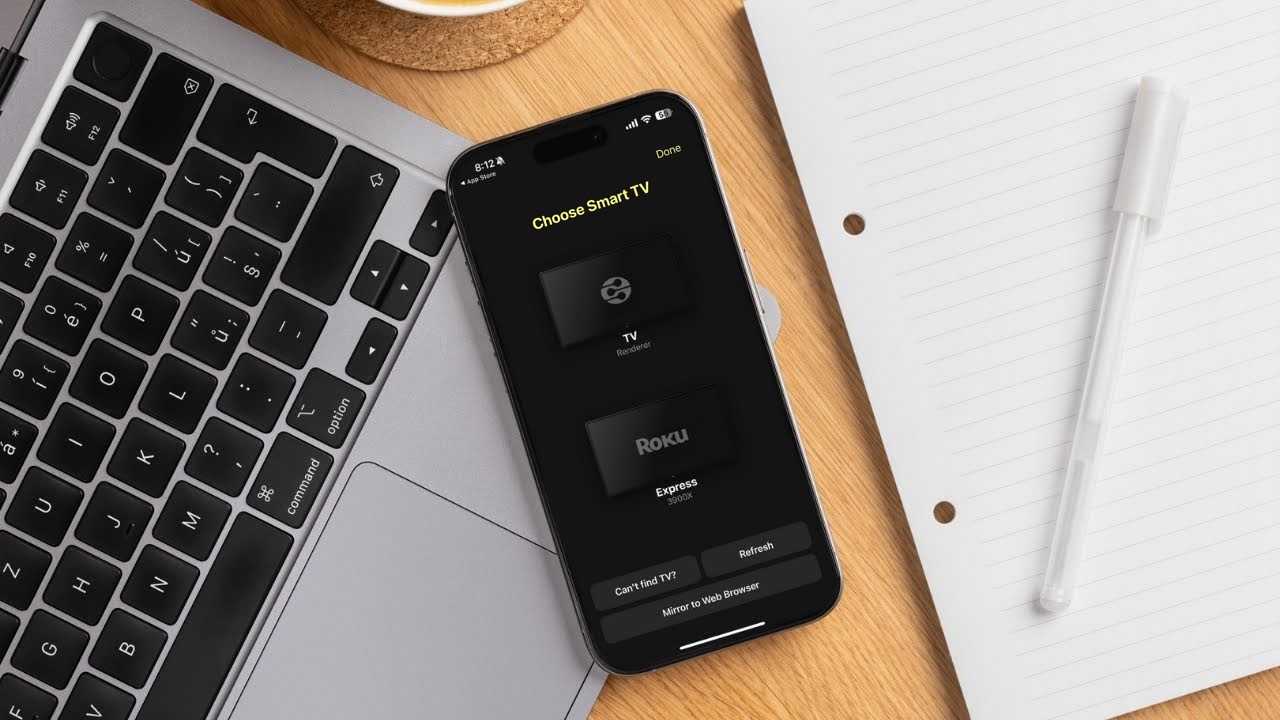iPhoneの画面をテレビにミラーリングすることは、小さな画面で映画や番組を見るのに飽きた人にとって素晴らしい方法です。AirPlayは便利ですが、すべてのテレビが対応しているわけではありません。幸いにも、他の方法も利用可能です。
この記事では、DoCastのようなサードパーティアプリや、安定したインターネット接続がないときのためのHDMIケーブルを使って、iPhoneをテレビに画面ミラーリングする方法を説明します。
AirPlayを使用してiPhoneからテレビにミラーリング
AirPlayはiPhoneをテレビにミラーリングする最も素早い方法ですが、まずお使いのテレビがAirPlayに対応しているか確認する必要があります。この方法は、Sony、Samsung、Vizio、LGなどのAirPlay 2対応テレビや、Apple TV、Roku TV、Fire TVなどのストリーミングデバイスで利用できます。
お使いのテレビがAirPlayに対応していない場合は、代替手段としてスクリーンミラーリングアプリを使うこともできます。
下の表にはAirPlayに対応しているテレビモデルやストリーミングデバイスの一部を掲載しています。Appleの公式サイトで全モデルのリストをご覧いただけますので、ぜひご確認ください。
| LG | Roku | Samsung | Sony | VIZIO |
| LG OLED – RX、ZX、WX、GX、CX、BX シリーズ (2020) | Element Roku TV(シリーズ400、シリーズ450) | Samsung FHD/HD 4、5シリーズ (2018) | Sony A8Hシリーズ (2020) | VIZIO OLED (2020) |
| LG OLED – R9、Z9、W9、E9、C9、B9 シリーズ (2019) | Hisense Roku TV(R6、R7、R8 シリーズ) | Samsung QLED 4K Q6、Q7、Q8、Q9 シリーズ (2018, 2019, 2020) | Sony A9S シリーズ (2020) | VIZIO Pシリーズ Quantum X (2019, 2020) |
| LG OLED – B8、C8、G8、E8 シリーズ (2018) | Hitachi Roku TV | Samsung QLED 8K Q9 シリーズ (2019, 2020) | Sony X95G シリーズ (2019) | VIZIO Pシリーズ Quantum (2018, 2019, 2020) |
| LG NanoCell – Nano 99、97、95、90、85、80 シリーズ (2020) | Magnavox Roku TV(55MV379R/F7、65MV379F/F7) | Samsung The Frame シリーズ (2018, 2019, 2020) | Sony X85H シリーズ (2020) | VIZIO Pシリーズ (2016, 2017, 2018) |
| LG NanoCell – SM99、SM95、SM90、SM86、SM81 シリーズ (2019) | Philips Roku TV(4000シリーズ) | Samsung Serif シリーズ (2019, 2020) | Sony X90H シリーズ (2020) | VIZIO Mシリーズ Quantum (2019, 2020) |
| LG UHD TV – UN85、UN73、UN71、UN70、UN69 シリーズ (2020) | Roku® Streambar Pro™ | Samsung UHD 6、7、8シリーズ (2018, 2019, 2020) | Sony X85J シリーズ (2021) | VIZIO Mシリーズ (2016, 2017, 2018) |
| LG UHD TV – UM80、UM75、UM73、UM71、UM69 シリーズ (2019) | Sharp Roku TV(2T-C45CF2UR、4T-C60CL2UR) | Sony X95J シリーズ (2021) | VIZIO Eシリーズ (2016, 2017, 2018年のUHDモデル) | |
| LG SuperUHD SK 9、8 シリーズ (2018) | TCL Roku TV(4シリーズ、5シリーズ、6シリーズ、8シリーズ) | Sony Z8H シリーズ (2020) | VIZIO Vシリーズ (2019, 2020) | |
| LG UHD UK 62 シリーズ以上、UK 7シリーズ (2018) | Westinghouse Roku TV(UXシリーズ、UTシリーズ) | Sony Z9J シリーズ (2021) | VIZIO Dシリーズ (2018, 2019) |
ステップバイステップガイド
お使いのテレビがAirPlayに対応しているか確認し、オンにするには、いくつかの手順に従ってください。ここではRoku TVでの方法をご紹介しますが、他のモデルでも手順はほとんど同じです。
1. お使いのRoku TVで、設定 > Apple AirPlayとHomeKitに移動します。設定にこのオプションが表示されない場合は、お使いのテレビがAirPlayに対応していません。
2. AirPlayを選択してオンにします。
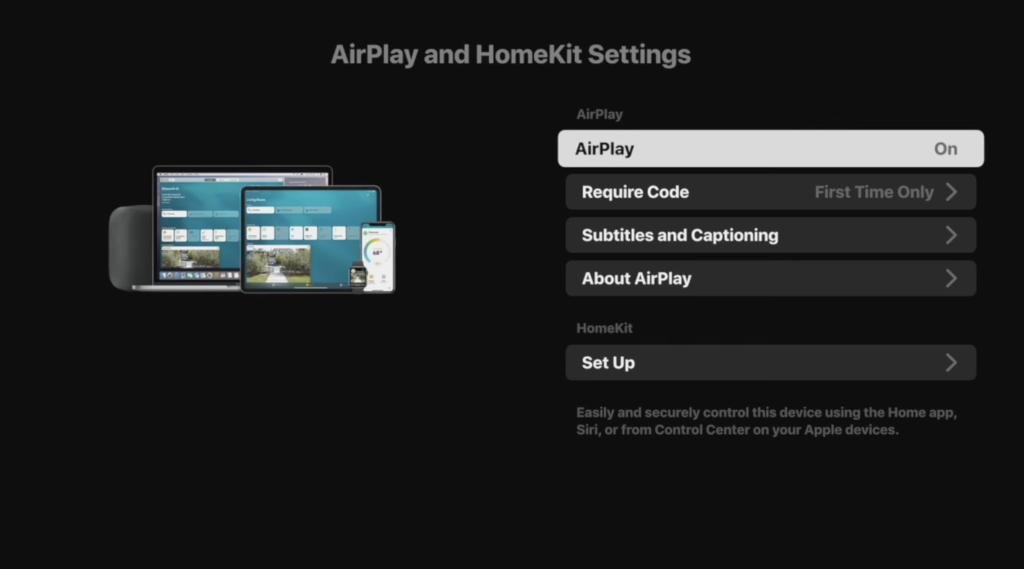
3. 初めてAirPlayを使用する場合、コードがテレビに表示されるので、それをiPhoneに入力する必要があります。
ステップバイステップガイド
AirPlayを有効にしたら、iPhoneの画面をミラーリングする方法は次のとおりです:
1. お使いのiPhoneで、右上隅からスワイプするか、ホームボタンをダブルタップして、コントロールセンターにアクセスします(iPhoneの機種によって異なります)
2. ミラーリングボタンをタップします。
![]()
3. オプションのリストからあなたのテレビを選択してください。
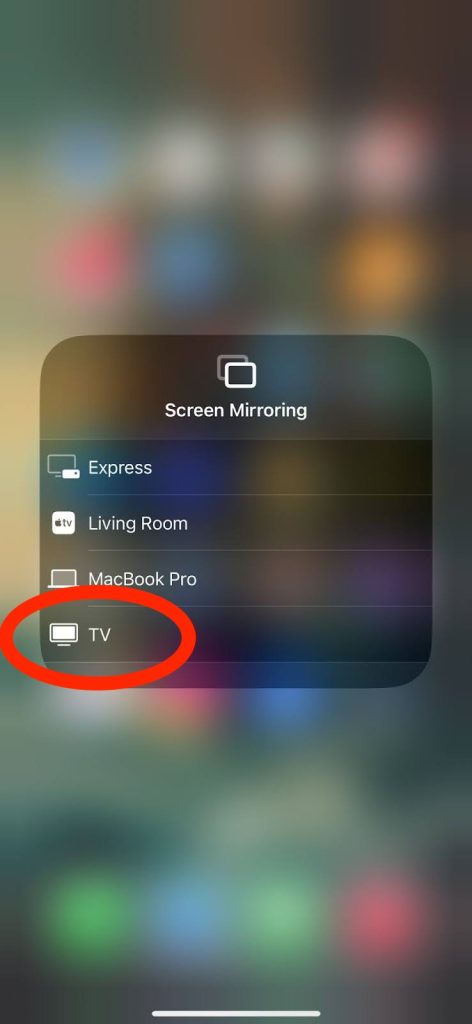
数秒以内に、iPhoneのコンテンツをAirPlay対応デバイスにミラーリングできるので、ソーシャルメディアのフィードを共有したり、ゲームをしたり、授業を行ったりすることができます。ミラーリングを終了したい場合は、コントロールセンターに戻り、もう一度ミラーボタンをタップし、ミラーリングを停止」をタップしてください。
AirPlayを使わずにiPhoneの画面をSamsung TVにミラーリング
前述の通り、多くのテレビはAirPlayをサポートしていません。実際、ほとんどのLGおよびSamsungモデルはDLNA技術のみをサポートしており、AirPlayには対応していません。Chromecast、Roku、Fire TV/Fire Stickにも、AirPlayに対応していないモデルが多く存在します。
AirPlayを使わずにiPhoneの画面をテレビにミラーリングするには、以下のサードパーティアプリの使用をおすすめします。
1. DoCast
DoCastは、おそらくiPhoneの画面をスマートテレビにミラーリングするための最良のアプリの一つです。Samsung TV、Sony、LG、Hisense TV、Panasonic TVなど、複数のテレビブランドに対応しています。また、Chromecast、Roku TV、Fire TVなど複数のストリーミングデバイスとも連携します。

アプリのモダンでユーザーフレンドリーなインターフェースにより、機能の操作は簡単で直感的です。主な機能には、音楽のストリーミング、オフラインでの写真/ビデオキャスト、高品質の画面ミラーリングがあります。

無料版では、好きなだけ写真をキャストでき、音楽は15分間ストリーミングできます。画面ミラーリングを利用するにはプレミアム版が必要です。幸い、アプリは無料の3日間トライアルを提供しているので、ミラーリング機能を試すことができます。無料版でも有料版でも、広告は表示されません。
ステップバイステップガイド
iPhoneをスマートテレビにミラーリングする方法はこちら:
1. App StoreからDoCastをダウンロードしてください。

2. DoCastがローカルネットワークおよびBluetooth上のデバイスに接続できるように許可してください。また、アプリがあなたのデータを追跡するかどうかも選択する必要があります。
3. 次に、スマートTVを選択をタップして、接続できるデバイスのリストを表示します。
![DoCastで[スマートTVを選択]ボタンをタップ DoCastで[スマートTVを選択]ボタンをタップ](/wp-content/uploads/2025/07/docast-5-3-choose-smart-tv-146x300.jpg)
4. ご利用のスマートテレビを選択して接続します。
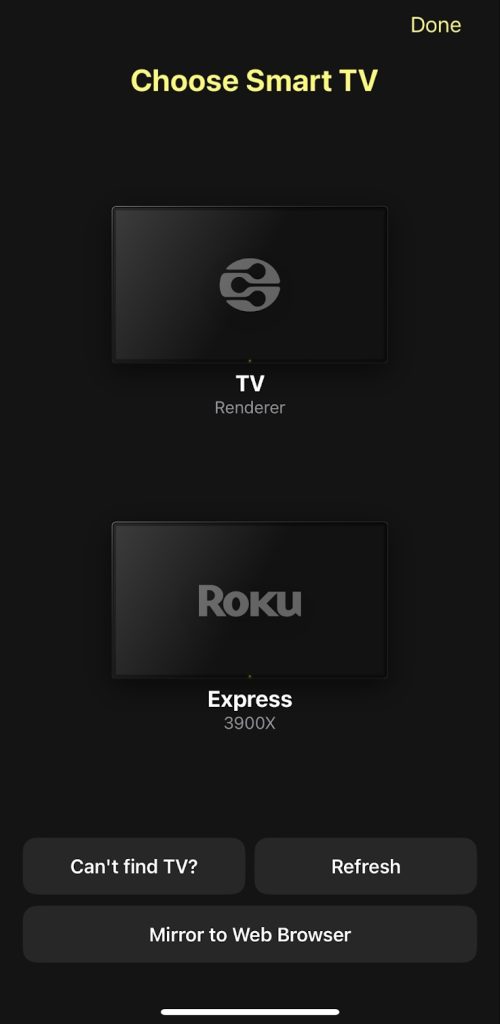
5. ホームページで画面オプションをタップすると、画面ミラーリングのコントロールオプションに移動します。
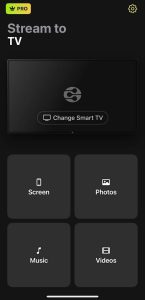
6. 画面下部のミラーリング開始をタップします。必要に応じて、テレビ(Rokuのみ)にDoCastミラーリングアプリをインストールしてください。そうでなければ、今すぐテレビ画面を配信できます。
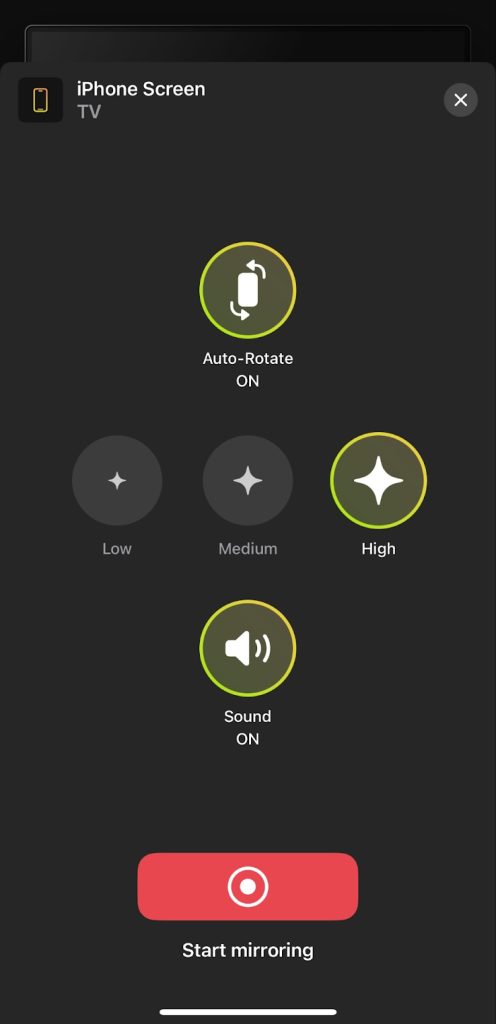
DoCastは、AirPlayが利用できない時に活躍します。その高品質な映像と遅延のなさにより、モバイルゲーマーでも利用できるソリューションです。
注意: iPhoneをテレビのリモコンに変えるアプリをお探しですか?TVRemをお試しください。iPhone用の無料ユニバーサルリモコンアプリです。
2. テレビキャスト&スクリーンミラーリングアプリ
TV Cast and Screen Mirroring Appは、複数のTVブランドやストリーミングデバイスにミラーリングできるアプリを探している方にとって、もう一つの素晴らしい選択肢です。このアプリでは、品質を優先するミラーリングと速度を重視するミラーリングの2種類から選択できます。
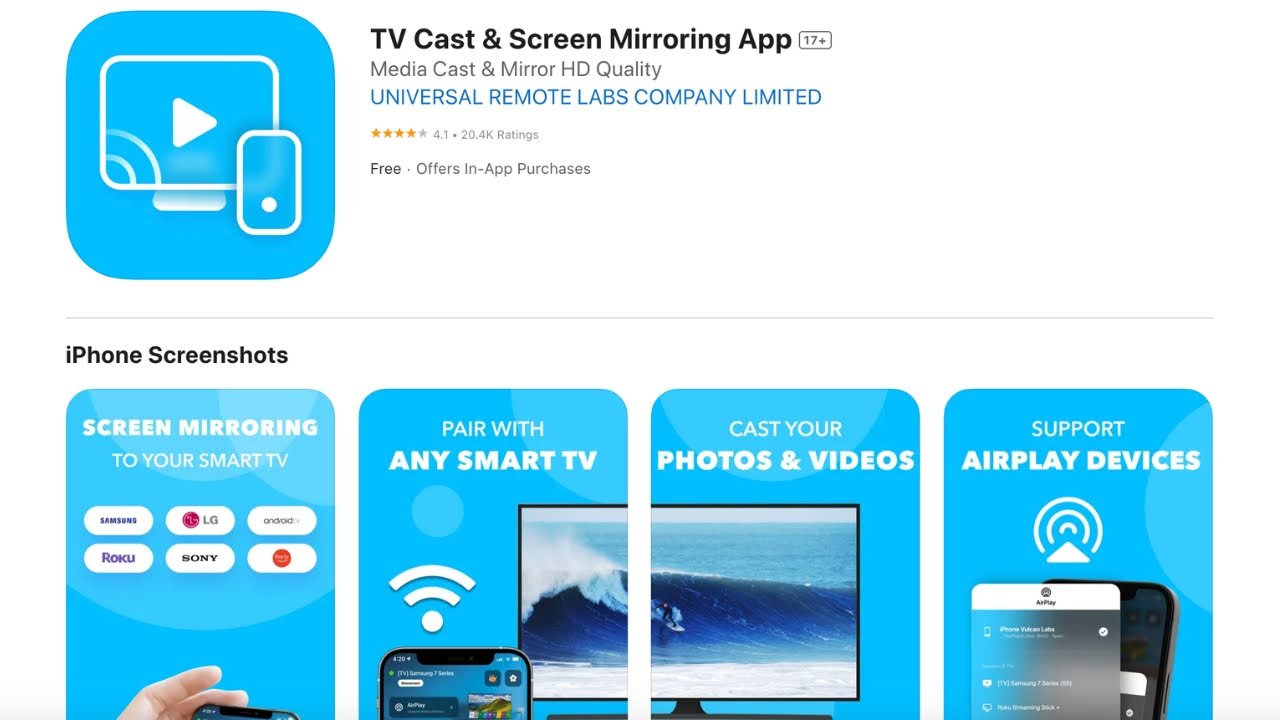
その他の機能として、YouTubeのキャスト、ビデオや写真のキャスト、音楽ストリーミングなどがあります。iPhoneからテレビへミラーリングするには、アプリのプレミアムバージョンを購読する必要があります。ミラーリングを試みる際に、時折スキップできない広告が表示されることがあり、これがこのアプリの唯一の欠点かもしれません。
ステップバイステップガイド
このアプリを使ってiPhoneの画面をテレビにミラーリングする方法は以下の通りです:
1. iPhoneにTV Cast & Screen Mirroringアプリをダウンロードします。
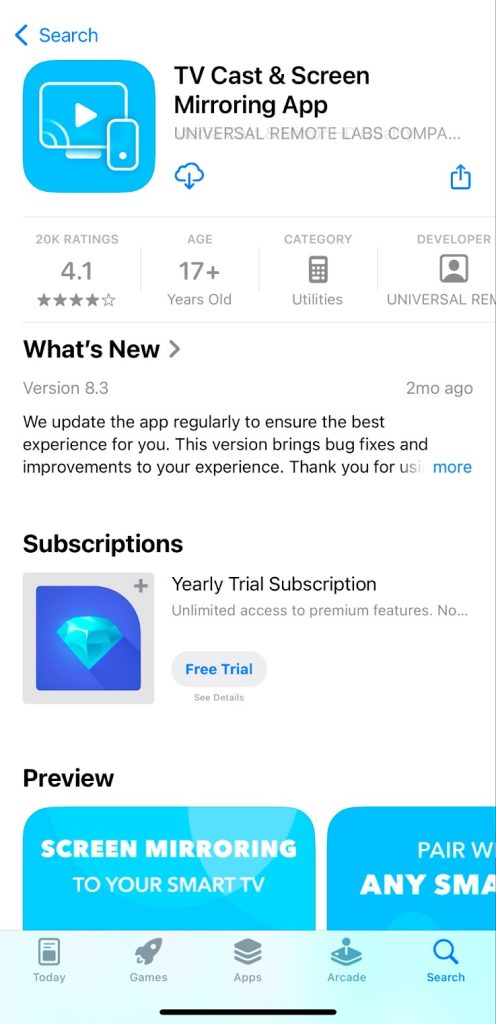
2. 画面上の指示に従って、アプリをお使いのローカルデバイスやWi-Fiネットワークに接続してください。
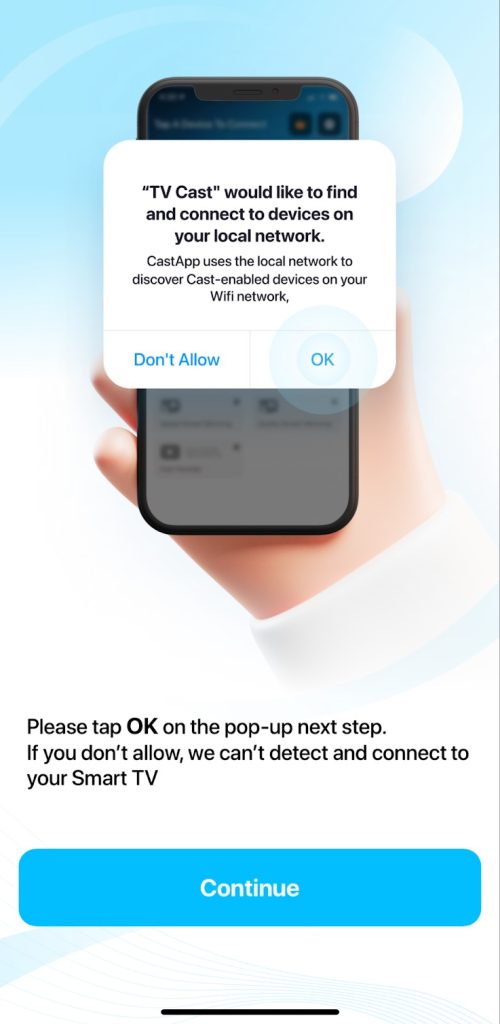
3. アプリを開き、お使いのスマートテレビを主要な機能の上に表示されるリストから選択してください。
4. 次に、希望するミラーリングタイプを選択してください。このガイドでは、高品質スクリーンミラーリングを選択します。
5. 録画ボタンをタップし、ブロードキャストを開始を選択します。
HDMIケーブル接続を使用してiPhoneをテレビにミラーリング
アクティブなインターネット接続がない場合は、HDMIケーブルの使用をおすすめします。ワイヤレスミラーリングソリューションは便利ですが、スマート機能のないテレビやWi-Fiの障害、電波の弱さなどによって、体験が妨げられることがあります。
HDMIケーブルを使用してiPhoneをテレビにミラーリングするには、お使いのiPhoneに応じてApple公式のLightning Digital AVアダプタまたはUSB-C Digital AV マルチポートアダプタが必要です。
ステップバイステップガイド
以下の手順に従って、HDMIケーブルを使用してミラーリングしてください:
1. アダプターをiPhoneに接続します。

2. お使いのHDMIケーブルをアダプター(お使いのiPhoneモデルに応じてLightning-HDMIまたはUSB-C-HDMI)に接続します。

3. HDMIケーブルのもう一方の端を、テレビの空いているHDMIポートに差し込みます。
4. テレビで、ケーブルを差し込んだポートに対応するHDMI入力に切り替えてください。

テレビが入力を認識すると、iPhoneの画面がそのままテレビにミラーリングされます。なお、iPhoneに合わせて解像度が変わる場合がありますので、最適な画質にするためには設定を調整する必要があるかもしれません。
どの画面ミラーリング方法があなたに最適?長所と短所
このセクションでは、上記で述べたさまざまなミラーリング方法が互いにどのように比較されるかを見ていきます。以下は、それぞれの長所と短所をまとめた表で、iPhoneの画面ミラーリングに最適なオプションをすばやく判断できるようになっています。
| デバイス | メリット | デメリット | サードパーティアプリが必要? |
| AirPlay および Apple TV |
|
|
いいえ |
| Chromecast |
|
|
はい |
| DLNAデバイス |
|
|
はい |
| Roku |
|
|
デバイスによる |
| Fire TV および Fire Stick |
|
|
デバイスによる |
| HDMIアダプタ |
|
|
いいえ |
ミラーリングが機能しない?よくある問題とその解決方法
iPhoneをテレビにミラーリングするのは完璧ではなく、問題が発生することもあります。ここでは、ミラーリング体験を妨げる一般的な問題と、その解決方法のヒントをご紹介します:
- ❗AirPlay互換性:多くのデバイスはAirPlayに対応していません。技術的なギャップを埋めるために、DoCastなどのサードパーティー製ソリューションの利用を試してください。
- ❗Wi-Fiの問題:ミラーリングにはWi-Fiが必要です。両方のデバイスが同じネットワークに接続されていることを確認し、障害がないかも調べてください。また、VPNサーバーに接続していないことも確認が必要です。
- ❗スマートTV機能:古い薄型テレビには内蔵ソフトウェアがないため、スマートTVデバイスが必要です。HDMIアダプターを使うか、Chromecast、Apple TV、Firestickのような外部スマートデバイスを購入して、テレビにスマート機能を追加してください。
- ❗すべてをアップデート:ミラーリングに使うサードパーティーアプリとテレビ/ストリーミングデバイスの両方を必ずアップデートしてください。
トラブルシューティングは、適切な接続を確認することから始まります。AirPlayが機能しない場合にはサードパーティーアプリを試し、それでもダメならHDMIアダプターに切り替えて直接接続してください。多くの解決策があるので、ほとんどの場合接続を実現する方法があります。
結論
iPhoneの画面をスマートテレビやストリーミングデバイスにミラーリングすることで、動画のキャスト、ゲームのプレイ、友人や家族との写真シェアなど、iPhoneのコンテンツを大画面で楽しむことができます。
私たちのガイドでは、特定の利用シーンに応じて役立つ可能性のあるいくつかの方法を紹介しました。経験と徹底的なテストに基づくと、ネイティブのAirPlayが利用できない場合には、DoCastが最もおすすめのオプションです。インターネット接続が安定していない場合にはHDMIケーブルを使用することもできますが、この方法にはAppleのLightning Digital AVアダプタまたはUSB-C Digital AV Multiportアダプタが必要となります。
よくある質問
お使いのテレビがAirPlayに対応していない場合は、DoCastのようなサードパーティ製ソリューションを使ってiPhoneの画面をミラーリングできます。DoCastを使うには、App Storeからダウンロードし、セットアップ手順に従い、テレビを選択してホームページの「Screen」オプションをタップしてください。インターネット接続がない場合は、HDMIケーブルを使用できます。
2018年以降、多くのLGテレビはネイティブのAirPlay対応となっており、iPhoneのコントロールセンターからこの機能にアクセスすることができます。コントロールセンターを開き、画面ミラーリングボタンをタップし、リストからテレビを選択してください。
古いモデルやAirPlay非対応のモデルには、DoCastなどのサードパーティ製アプリが役立ちます。アプリをダウンロードして設定手順に従い、画面ボタンをタップします。そこから、テレビを選択するとミラーリングセッションを開始できます。
Appleの競合他社であるにもかかわらず、多くのSamsung製テレビでもAirPlayがサポートされています。iPhoneのコントロールセンターにアクセスし、画面ミラーリング」ボタンをタップして、リストからあなたのテレビを選択してください。
もしお使いのSamsungテレビがAirPlayに対応していない場合は、DoCastのようなミラーリングアプリを利用できます。iPhoneにインストールし、セットアップ手順に従い、画面ボタンをタップします。そこからテレビを選択できます。